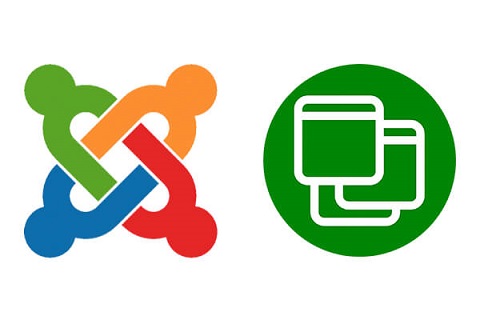Il est très commun de voir des sites Web implémenter des fonctionnalités dans leurs menus supérieurs. Certains sites y introduisent par exemple leur formulaire de connexion. D'autres y intègrent de la publicité ou un champ de recherche.
Dans ce didacticiel, vous apprendrez à intégrer un module de recherche dans votre menu principal Joomla en tant qu'élément de menu. Aucune notion de code n’est introduite ici. Pour cela, nous allons utiliser une extension gratuite et très populaire appelée Modules Anywhere.
Étape 1. Installer Modules Anywhere
- Allez sur la page Modules Anywhere et cliquez sur le bouton "Download Free".
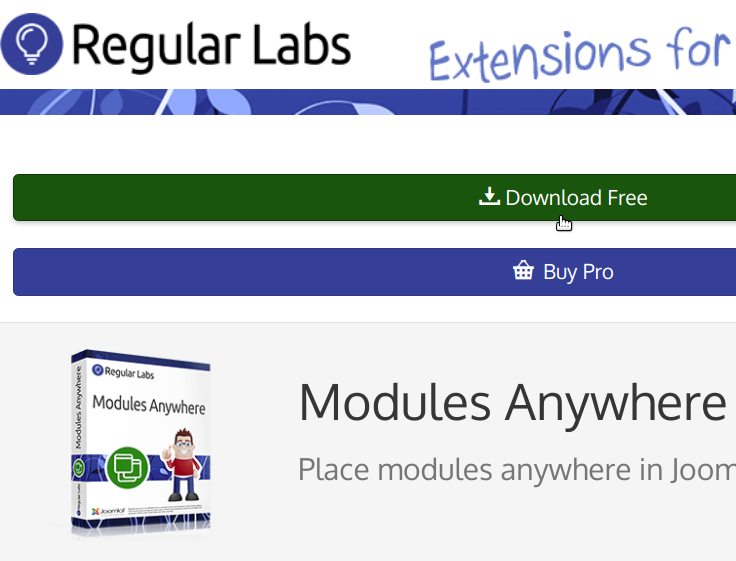
- Connectez-vous à votre espace administrateur Joomla.
- Allez dans Extensions > Gérer.
- Cliquez sur l'onglet Télécharger le fichier de package.
- Cliquez sur le bouton vert Choisir un fichier.
Trouvez le fichier Modules Anywhere que vous venez de télécharger et cliquez deux fois dessus pour l'installer.
Excellent ! Vous venez d'installer le package Modules Anywhere sur votre site. Il vous aidera à intégrer un module de recherche, ou tout autre module d'ailleurs, dans votre menu principal Joomla.
Étape 2. Créer un module de recherche
Dans cette étape, vous allez créer le module de recherche à intégrer dans votre menu principal en tant qu'élément de menu.
- Allez dans Extensions > Modules.
- Vous serez redirigé vers la page d'administration des modules. Cliquez sur Nouveau.
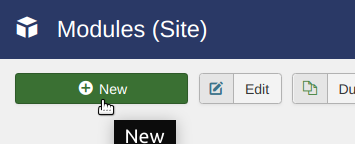
- Vous verrez la liste Sélectionnez un type de module.
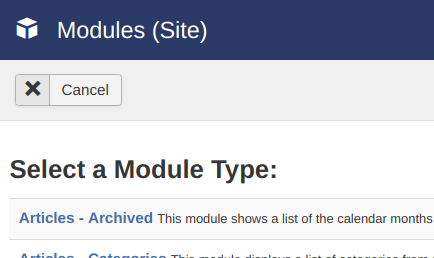
- Faites défiler légèrement vers le bas et cliquez sur Search.
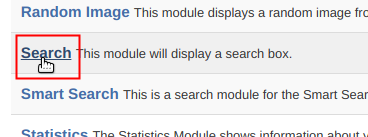
- Accédez à My Search for Top Menu dans le champ Titre.
- Recherchez le paramètre Afficher le titre et définissez-le sur Masquer.
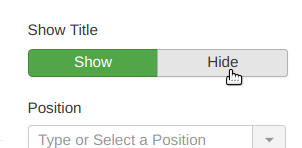
- Cliquez sur Enregistrer et fermer.
- Vous verrez à nouveau la page d’administration des Modules. Trouvez le module My Search for Top Menu que vous venez de créer. Notez son numéro d'identification. Dans mon exemple, le numéro d'identification est 35.

Étape 3. Créer un élément de menu pour le module de recherche
Votre module de recherche nouvellement créé est maintenant prêt à être affiché. Affichons-le comme élément de menu Joomla dans notre menu supérieur.
- Allez dans Menus > <votre menu principal> > Ajouter un nouvel élément de menu. Pour les besoins de ce tutoriel, je vais utiliser mon menu principal.
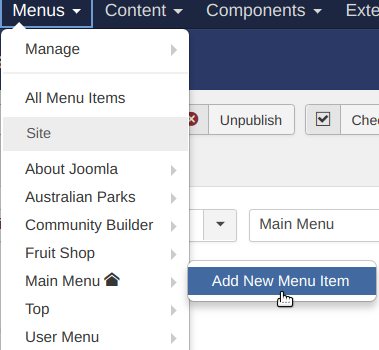
- Sélectionnez votre menu principal dans le champ Menu. Dans mon cas, c'est Main Menu.
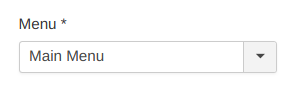
- Entrez , y compris les accolades, dans la zone Titre du menu.
- Cliquez sur Sélectionner.
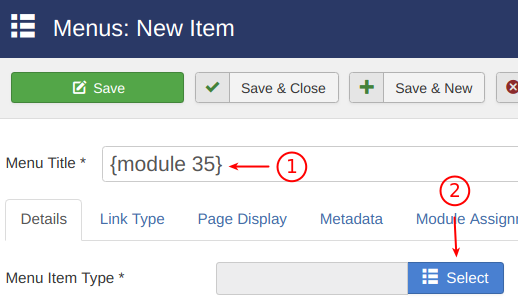
- Vous verrez la zone modale Type d'élément de menu. Allez dans Liens système > Séparateur.
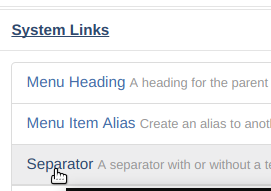
- Cliquez sur Enregistrer et fermer.
Vous verrez votre nouvel élément de menu répertorié avec le reste de vos éléments de menu.
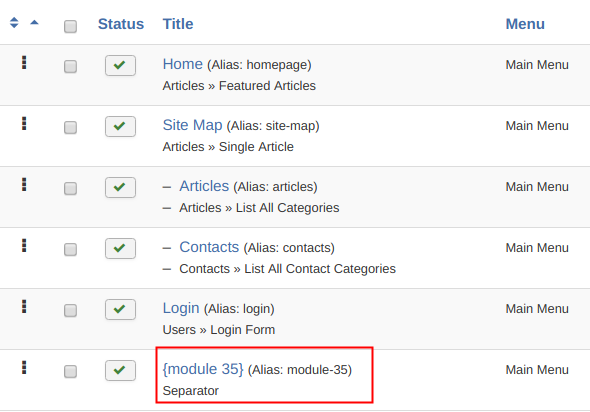
Étape 4. Vérifiez le résultat final
- Visitez une page de votre site Web. Jetez un coup d'œil à votre menu principal. Vous verrez qu'il inclut désormais votre module de recherche, tout comme nous l’avions prévu au début de tutoriel.
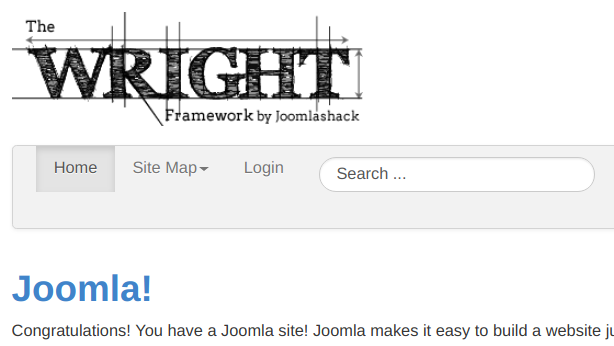
Articles qui devraient vous intéresser
 Phoca Gallery 3.2.4 : une galerie Joomla pour vos photos
Phoca Gallery 3.2.4 : une galerie Joomla pour vos photos
 Réussir votre entreprise sur Internet grâce à Joomla
Réussir votre entreprise sur Internet grâce à Joomla